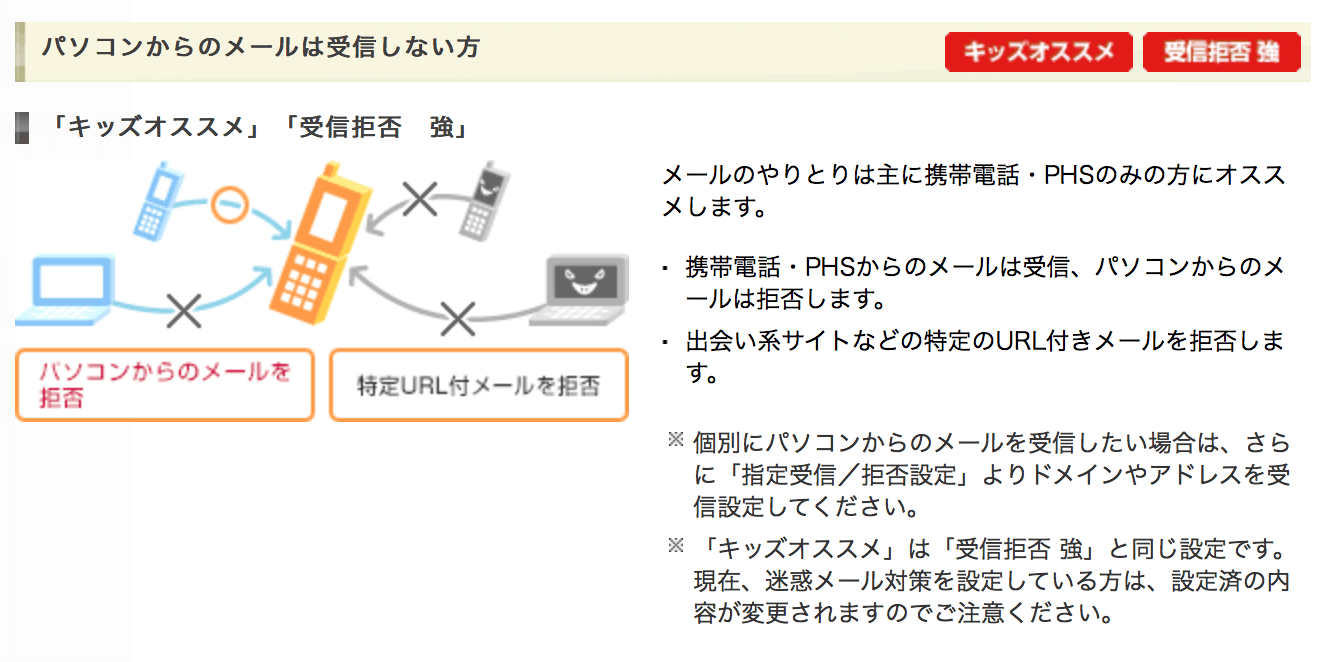格安スマホでは「~@docomo.ne.jp」などのキャリアメールは使えません。
格安スマホに乗り換えをするなら、フリーメールでの運用は必須です。
今回は、フリーメールでも人気のGmailについての使い方や、気をつける点をお伝えしていきます。
Gmailとは
Gmailとは、Googleが開発したWebメールサービスの名称で世界的に使われています。(2015年現在では、9億人超え!)
15GBの保存容量制限、ウィルススキャン機能の標準実装、キャリアメールの絵文字対応と、キャリアスマホのメールサービスと同等の機能が使えるほかに…
- ビデオチャット機能(ハングアウト)
- Gmailの複数アカウント作成
- アプリ、PC、スマホでの連携
とプライベートからビジネスまで幅広く活用することが出来ます。
Gmailの便利な機能
Gmailでは、メールを自動で3つのカテゴリーで振り分けてくれます。
- メイン:個人アドレス、メルマガなどの登録したメール
- ソーシャル:Twitter、はてな、Facebook、YOUTUBEなどのメール
- プロモーション:セール、クーポン、マーケティングメール
さらに、検索機能で過去の大事なメール(ID,パスワード,契約内容など)を探すことが出来ます。15GBの大容量で保管してくれるので削除する必要はありません。
複数のアカウントを簡単に作れるため、ビジネス用、プライベート用と分けてメールアドレスを使い分けることが出来ます。
Gmailのアカウントの作り方
では、まだ持っていない方は実際に作ってみましょう。
アカウント作成画面を開きます。
作成画面から以下の情報の入力をしましょう。
- 名前
- ユーザー名
- パスワード
- 生年月日
- 性別
- ロボット認証
- 地域
他には、電話番号、現在のメールアドレスを求められますが、セキュリティ対策や、Google+で見つけてもらいやすくするためのものですのでなくても大丈夫です。
こちらを入力し、完了したらGmailの作成は完了となります。これで、Gmailの機能を思う存分に堪能できるわけです。
格安スマホでGmailを使うと落とし穴が…
Gmailには、メリットがたくさんあるように見えますが、実は落とし穴があります。
キャリアメールの迷惑メール対策として、ウェブメールアドレスからの受信を拒否している人が多くいらっしゃいます。
Docomoの迷惑メール対策の例では、2段階の設定から選べるようになっています。
By: Docomo
- 受信拒否 強:パソコンからのメールは受信しない方
- 受信拒否 弱:パソコンからのメールを受信したい方
(迷惑メール対策ですので、”強”を選ばれている方が多い)
このため、「格安スマホ(Gmail)に切り替えたから、アドレス変更のお知らせを送ろう!」と送信しても迷惑メールとして受信拒否をされている。つまり、メールを送信できないことがあるわけです。
格安スマホ(Gmail)に切り替える際の手順
- Gmailのアドレスを取得
- 現在使っているメールアドレス(キャリアメール)で、アドレス変更と、セキュリティ変更(指定受信許可)のお願い
- 格安スマホに切り替え
3ステップで行います。
意外と長く使っている方でも指定受信許可のやり方がわからない方がいますので、わからない場合は、以下のリンクをご活用ください。
指定受信許可の設定方法
まとめ
Gmailは認証がないので、格安SIM・格安スマホでも利用することが出来ます。
一度、格安スマホでGmailを使っておけば、また別の会社の格安スマホを使う際にもアカウントの同期のみで引き続き利用可能となります。
パソコンでも、タブレットでも、スマホでも使える便利なフリーメールですので、ぜひご活用くださいね。